如何將 PDF 光柵化為圖像
將PDF文件光柵化涉及將其轉換為像JPEG或PNG這樣的基於像素的圖像格式。 此過程將 PDF 的每個頁面轉換成靜態圖像,其中內容以像素表示。 光柵化提供了幾個優點,包括能夠顯示PDF內容、生成縮略圖、進行圖像處理以及促進安全文件共享。
使用IronPDF,您可以輕鬆且以程式化方式將PDF轉換為圖像。 無論您需要在應用程式中整合PDF渲染,生成圖像預覽,執行基於圖像的操作,還是增強文件安全性,IronPDF都能為您提供支持。
開始使用 IronPDF
立即在您的專案中使用IronPDF,並享受免費試用。
如何在 C# 中將 PDF 光柵化為圖像
- 下載將 PDF 光柵化為圖片的 C# 庫
- 載入現有的 PDF 或從檔案、HTML 或 URL 創建 PDF
- 調用
RasterizeToImageFiles方法從 PDF 文檔中導出圖像 - 指定 DPI 以提高清晰度
- 根據您的需求指定自訂輸出圖像尺寸
將PDF轉換為圖像示例
RasterizeToImageFiles 方法用於從 PDF 文件導出圖像。 此方法可在PdfDocument物件上使用,無論您是本地匯入 PDF 檔案,還是透過HTML 檔案轉 PDF 指南、HTML 字串轉 PDF 指南或URL 轉 PDF 指南進行轉換。
請注意
提示
:path=/static-assets/pdf/content-code-examples/how-to/rasterize-pdf-to-images-rasterize.csusing IronPdf;
// Instantiate Renderer
ChromePdfRenderer renderer = new ChromePdfRenderer();
// Render PDF from web URL
PdfDocument pdf = renderer.RenderUrlAsPdf("https://en.wikipedia.org/wiki/Main_Page");
// Export images from PDF
pdf.RasterizeToImageFiles("wikipage_*.png");IRON VB CONVERTER ERROR developers@ironsoftware.com輸出資料夾
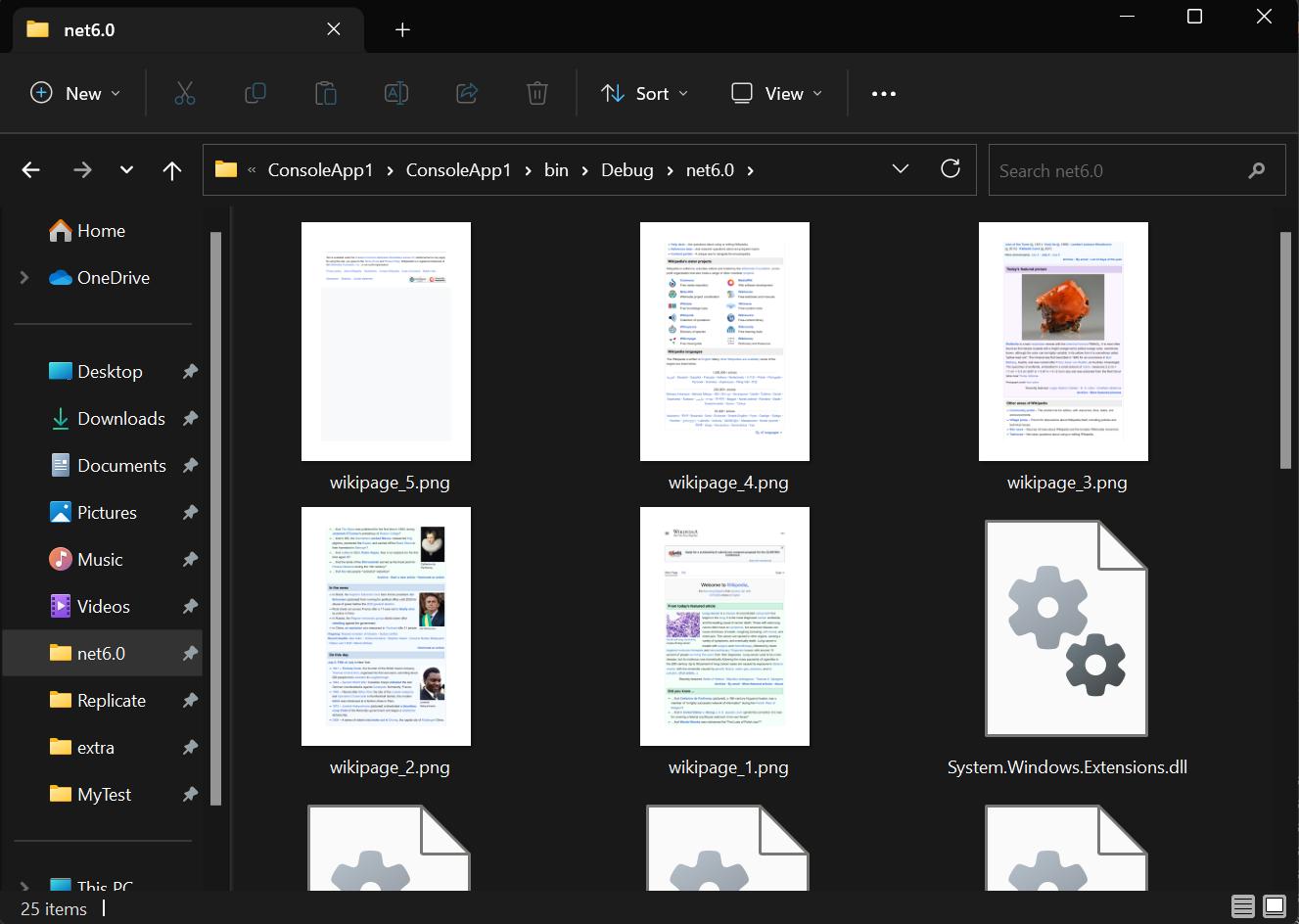
如果希望表單字段的值在輸出圖像中可見,請在轉換為圖像之前將PDF平面化,或者將Flatten參數設為true。 使用Flatten方法後,表單將無法被檢測到。
了解如何在以下文章中以程式方式填寫和編輯PDF表單:「如何填寫和編輯PDF表單」。
將 PDF 光柵化為圖像進階範例
讓我們探索 RasterizeToImageFiles 方法可用的其他參數。
指定圖像類型
另一個方法提供的參數允許您指定輸出影像的文件類型。 我們支持 BMP、JPEG、PNG、GIF、TIFF 和 SVG 格式。 每種類型都有其相應的方法,可以直接從 PdfDocument 物件調用以導出相應的圖像類型。 以下是可用的方法:
ToBitmap:將 PDF 光柵化(渲染)為各個 IronSoftware.Drawing.AnyBitmap 對象,每頁一個 Bitmap。ToJpegImages: 將 PDF 頁面渲染為 JPEG 文件並保存到磁碟。ToPngImages:將 PDF 頁面渲染為 PNG(可移植網路圖形)文件並保存到磁碟。ToTiffImages:將 PDF 頁面呈現為單頁 TIFF(標記圖像文件格式 / Tif)文件並將它們保存到磁碟。ToMultiPageTiffImage:將 PDF 頁面渲染成單個多頁 TIFF 文件並保存到磁碟。SaveAsSvg:將 PDF 文件轉換為 SVG 格式並保存到指定的文件路徑。ToSvgString:將 PDF 文件的特定頁面轉換為 SVG 格式並以字串返回。
:path=/static-assets/pdf/content-code-examples/how-to/rasterize-pdf-to-images-image-type.csusing IronPdf;
// Instantiate Renderer
ChromePdfRenderer renderer = new ChromePdfRenderer();
// Render PDF from web URL
PdfDocument pdf = renderer.RenderUrlAsPdf("https://en.wikipedia.org/wiki/Main_Page");
// Export images from PDF
pdf.RasterizeToImageFiles("wikipage_*.png", IronPdf.Imaging.ImageType.Png);IRON VB CONVERTER ERROR developers@ironsoftware.com指定 DPI
使用預設的DPI 96時,輸出的圖像可能會顯得模糊。 為了緩解這種現象,重要的是要指定更高的DPI值。
:path=/static-assets/pdf/content-code-examples/how-to/rasterize-pdf-to-images-dpi.csusing IronPdf;
// Instantiate Renderer
ChromePdfRenderer renderer = new ChromePdfRenderer();
// Render PDF from web URL
PdfDocument pdf = renderer.RenderUrlAsPdf("https://en.wikipedia.org/wiki/Main_Page");
// Export images from PDF with DPI 150
pdf.RasterizeToImageFiles("wikipage_*.png", DPI: 150);IRON VB CONVERTER ERROR developers@ironsoftware.com指定頁面索引
您也可以指定要轉換為圖像的 PDF 文件頁面。 在下面的範例中,將生成 PDF 文件第 1-3 頁的圖像作為輸出。
:path=/static-assets/pdf/content-code-examples/how-to/rasterize-pdf-to-images-page-indexes.csusing IronPdf;
using System.Linq;
// Instantiate Renderer
ChromePdfRenderer renderer = new ChromePdfRenderer();
// Render PDF from web URL
PdfDocument pdf = renderer.RenderUrlAsPdf("https://en.wikipedia.org/wiki/Main_Page");
// Export images from PDF page 1_3
pdf.RasterizeToImageFiles("wikipage_*.png", Enumerable.Range(1, 3));IRON VB CONVERTER ERROR developers@ironsoftware.com指定圖像尺寸
在將 PDF 文件轉換成圖像時,您可以自定輸出圖像的高度和寬度。 提供的高度和寬度值代表最大尺寸,同時保證保持原始文件的長寬比。 例如,在肖像PDF文件的情況下,指定的高度值將是精確的,而寬度值可能會調整以保持正確的長寬比。
:path=/static-assets/pdf/content-code-examples/how-to/rasterize-pdf-to-images-image-dimensions.csusing IronPdf;
// Instantiate Renderer
ChromePdfRenderer renderer = new ChromePdfRenderer();
// Render PDF from web URL
PdfDocument pdf = renderer.RenderUrlAsPdf("https://en.wikipedia.org/wiki/Main_Page");
// Export images from PDF
pdf.RasterizeToImageFiles("wikipage_*.png", 500, 500);IRON VB CONVERTER ERROR developers@ironsoftware.com輸出圖像的規格
輸出圖像的尺寸是使用寬度乘以高度的格式指定的,表示為寬度 x 高度。
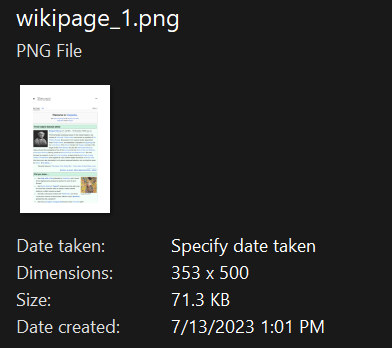
縱向
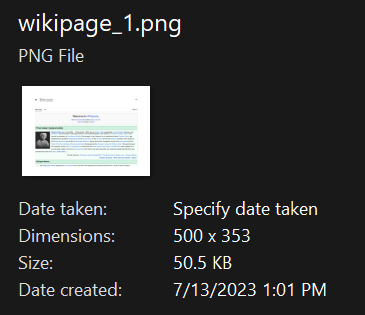
景觀





















